Administrar conjuntos de campos configurables y campos predeterminados para la herramienta Administración de documentos
Objetivo
Administrar campos y opciones de campo predeterminados para documentos en la herramienta Administración de documentos.
Aspectos para tener en cuenta
- Permisos de usuario requeridos:
- Permiso de nivel "Administrador" para la herramienta de Administrador a nivel compañía.
Nota: Los usuarios con permisos de nivel "Administrador" para la herramienta Administración de documentos pueden mostrar u ocultar las opciones de campo predeterminadas para un proyecto específico en la página Configurar ajustes. Consulte Configurar ajustes: Administración de documentos.
- Permiso de nivel "Administrador" para la herramienta de Administrador a nivel compañía.
- Información adicional:
- Los campos predeterminados requeridos por Procore no se pueden desactivar ni eliminar. ¿Por qué no puedo desactivar ciertos "Tipos de documento" para la herramienta Administración de documentos?
Pasos
Los campos de la herramienta administración de documentos se pueden administrar a nivel compañía y proyecto. Consulte las siguientes opciones:
- Configurar conjuntos de campos y campos predeterminados para proyectos
- Mostrar u ocultar la opción para un campo
Configurar conjuntos de campos y campos predeterminados para proyectos
Crear Nuevos conjuntos de campos configurables
- Navegue hasta la herramienta Administrador a nivel compañía.
- En la barra lateral, desplácese hacia abajo hasta "Configuración de herramientas" y haga clic en Administración de documentos.

- El pestaña conjuntos de campos configurables se abre automáticamente.
- Haga clic en Crear nuevo.
- Ingrese un nombre para el conjunto de campos y haga clic en Crear.
- En la página "Editar Conjunto de campos configurables", marque la casilla de verificación obligatorio junto a cualquier campo adicional que desee que sea obligatorio.
Nota: Los campos proporcionados por Procore no se pueden desactivar y los campos obligatorios (Nombre, Revisión, Estatus y Tipo) no se pueden marcar como opcionales. Para obtener más información sobre los campos, consulte <a ¿Qué son los diferentes campos de la herramienta Administración de documentos? - Haga clic en Guardar.
- En la ventana "Aplicar cambios a proyectos?", haga clic en Asignar proyectos para agregar el conjunto de campos configurables a los proyectos.
- En la ventana 'Asignar proyectos', marque la casilla de verificación junto a cada proyecto al que desee aplicar el conjunto de campos configurables y haga clic en Actualizar.
- En la ventana "Aplicar cambios a proyectos?", haga clic en Confirmar.
- Opcional: Para establecer un conjunto de campos configurables como predeterminado para los nuevos proyectos, haga clic en Establecer como predeterminado.
Editar campos predeterminados
- Navegue hasta la herramienta Administrador a nivel compañía.
- En la barra lateral, desplácese hacia abajo hasta "Configuración de herramientas" y haga clic en Administración de documentos.
- Haga clic en la pestaña Campos predeterminados .
Puede administrar opciones para los siguientes campos:- Clasificación: un tipo de sub-tipo específico de un tipo de documento.
- Disciplina: la disciplina asociada con este documento.
- Estatus: el estado de un documento tal como pasa por un proceso.
- Tipo: las diferentes categorías de documentos, como planos, especificaciones o modelos.
- Volumen/Sistema: un conjunto completo de equipos que funcionan juntos para un rol o propósito.
- Haga clic en el icono de la flecha
 junto a un nombre de campo para mostrar las opciones de ese campo.
junto a un nombre de campo para mostrar las opciones de ese campo. - Haga clic en Editar.
- Modifique las opciones del campo según sea necesario:
- Para cambiar el nombre del código de una opción o actualizar su descripción, haga clic en el campo e ingrese el texto actualizado.
- Para ocultar una opción, borre la casilla de verificación.
- Para mostrar una opción, marque la casilla de verificación.
- Para agregar una opción, haga clic en Agregar opción.
- Para eliminar una opción, haga clic en el icono eliminar .
- Cuando esté listo para guardar los cambios, haga clic en Guardar.

Nota:
Procore también permite a los administradores de proyectos editar las descripciones de las opciones de campo de un solo proyecto desde la página Configurar ajustesMostrar u ocultar opciones para un campo
Dentro de la herramienta Administración de documentos de un proyecto, puede personalizar qué opciones se muestran para los campos que tienen varias opciones. Por ejemplo, puede seleccionar qué opciones se muestran para el campo "Disciplina", ya que es un menú desplegable Selección única.
- Navegue hasta la herramienta Administración de documentos del proyecto.
- Haga clic en Configurar ajustes
 icono.
icono. - Haga clic en la pestaña Documentos .
- Haga clic en el icono de la flecha
 junto a "Campos de documentos" para expandir la sección.
junto a "Campos de documentos" para expandir la sección.
Cada campo aparece con su nombre, tipo de campo y descripción. - Haga clic en el campo que desea administrar.
Nota: Actualmente, solo puede administrar opciones de campo para campos desplegables de Selección única (como Estatus, Tipo y Disciplina). Si hace clic en otro tipo de campo, verá información sobre el campo, sin ningún botón "Editar" disponible. - Haga clic en Editar campo.
- Seleccione las opciones de campo que desea que las personas puedan seleccionar en la herramienta:
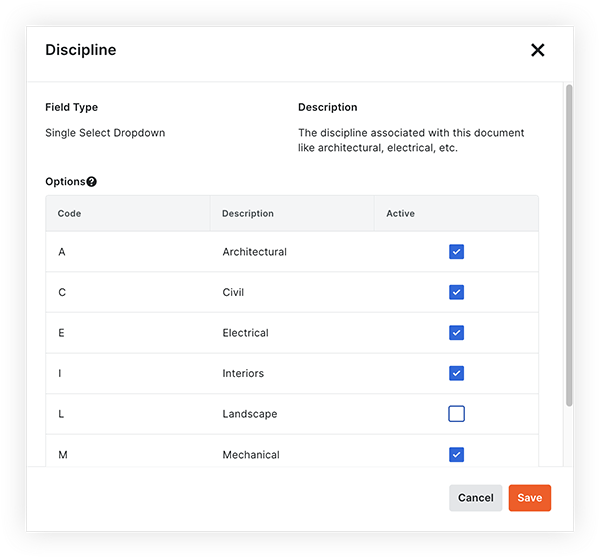
- Para ocultar una opción, borre la casilla de verificación.
- Para mostrar una opción, marque la casilla de verificación.
- Haga clic en Guardar.

